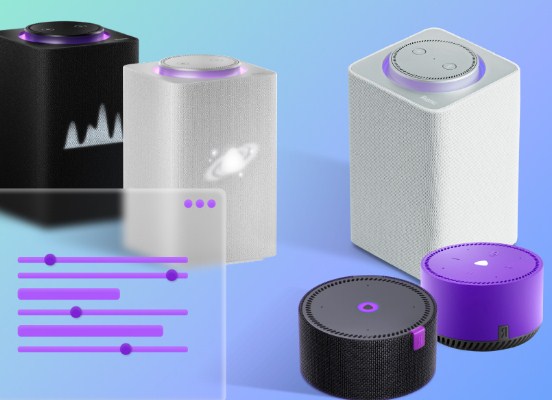Kaip prijungti Alisą prie interneto, nustatyti išmanųjį garsiakalbį Yandex.station, kaip prijungti Alisą prie interneto per Wi-Fi, Bluetooth telefoną, išmaniuosius namus, per televizorių: išsamios instrukcijos 2023 m. „Yandex.Station“ yra išmanusis garsiakalbis su įmontuota balso valdymo funkcija. Funkcijos leidžia naudotis visomis turimomis „Yandex“ paslaugomis: žiūrėti filmus ir TV laidas, klausytis daugybės takelių ir dar daugiau. Norint įvertinti visus privalumus, svarbiausia žinoti, kaip teisingai prijungti Alisą ir sukonfigūruoti jos galimybes. Paprastos instrukcijos padės išvengti klaidų ir nesusipratimų. https://cxcvb.com/texnika/televizor/periferiya/yandeks-stanciya.html
„Yandex.Station“ yra išmanusis garsiakalbis su įmontuota balso valdymo funkcija. Funkcijos leidžia naudotis visomis turimomis „Yandex“ paslaugomis: žiūrėti filmus ir TV laidas, klausytis daugybės takelių ir dar daugiau. Norint įvertinti visus privalumus, svarbiausia žinoti, kaip teisingai prijungti Alisą ir sukonfigūruoti jos galimybes. Paprastos instrukcijos padės išvengti klaidų ir nesusipratimų. https://cxcvb.com/texnika/televizor/periferiya/yandeks-stanciya.html
- Pirmasis Alisos įtraukimas ir sąranka
- Kaip prijungti Alisą prie „Wi-Fi“ ir nustatyti ryšį
- Kaip prijungti Alisą prie telefono per „Bluetooth“, prie televizoriaus – kabeliu ir kitomis galimybėmis
- Kaip prijungti Alisą prie televizoriaus, sinchronizuoti ir nustatyti ryšį
- Kaip prijungti Alisą prie kompiuterio ir sukurti stabilų ryšį
- Alisos prijungimas prie kitos kolonos
- Sinchronizavimas su planšetiniu kompiuteriu
- Kaip prijungti ir sukonfigūruoti Alisą prie išmaniųjų namų
- Alisos prijungimas prie mobiliojo interneto
- Į Yandex muziką
- Problemos ir klausimai: sprendimas
Pirmasis Alisos įtraukimas ir sąranka
Pirmą kartą įjungus nustatymai atliekami naudojant mobiliąją programą, kurią galima įsigyti oficialiose Android ir iOS parduotuvėse. Alternatyvus būdas yra naudoti naršyklę.
Kaip prijungti Alisą prie „Wi-Fi“ ir nustatyti ryšį
Prisijungimo procedūra nėra sudėtinga. Veiksmų eiga apima:
- Elektrinis sujungimas.
- Suaktyvinkite „Wi-Fi“ išmaniajame telefone.
- Perjungimas į įdiegtą „Yandex.Station“ programą.
- Pasirinkite kategoriją su turimais įrenginiais ir spustelėkite dominantį stulpelį.
- Paspaudus prisijungimo klavišą.
Jei reikia, nurodykite „Wi-Fi“ slaptažodį. Iškart po to įrenginys automatiškai sinchronizuos.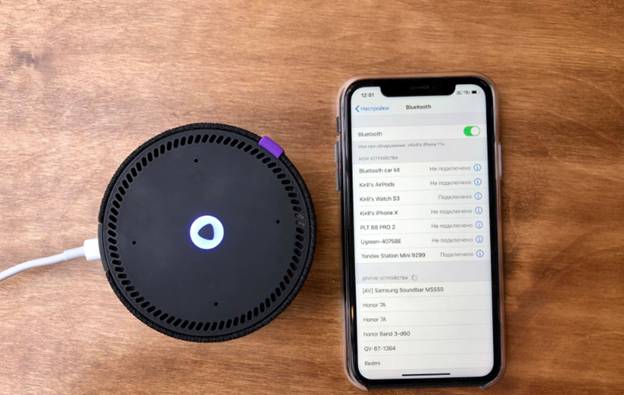
Kaip prijungti Alisą prie telefono per „Bluetooth“, prie televizoriaus – kabeliu ir kitomis galimybėmis
Procedūra skiriasi priklausomai nuo įrenginio. Su kiekviena situacija rekomenduojama susipažinti atskirai, kad išvengtumėte nesusipratimų ir klaidų.
Kaip prijungti Alisą prie televizoriaus, sinchronizuoti ir nustatyti ryšį
Vartotojams svarbu žinoti, kad prijungimas prie televizoriaus suteikiamas naudojant tik pilnavertes kolonėles. Smart Speakers Mini naudoti negalima. Išimties tvarka išskiriami senesni nei 6 versijos Samsung televizoriai.
Norėdami sinchronizuoti naudodami HDMI kabelį, jums reikia:
- Padėkite įtaisą šalia televizoriaus ir prijunkite HDMI kabelį.

- Automatinis „Yandex“ mobiliosios programos sąsajos rodymas.
- Funkcionalumo patikrinimas. Tam galima naudoti įmontuotas balso komandas. Pavyzdžiui, galite paprašyti įjungti bet kurį dominantį filmą arba rasti šaunų vaizdo įrašą internete. Jei ryšio problemų nėra, darbo rezultatas rodomas ekrane.
 Naudojant „Samsung“ prekės ženklo televizorių, prijungimo procedūra apima:
Naudojant „Samsung“ prekės ženklo televizorių, prijungimo procedūra apima:
- Atsisiųskite ir į savo telefoną įdiekite specialią „Samsung SmartThings“ programėlę.

SmartThings - Paprasta „Samsung“ paskyros registracija arba autorizacija esamoje.
- Asmeninio televizoriaus pridėjimas prie „Samsung SmartThings“. Norėdami tai padaryti, spustelėkite „+“ paveikslėlį pasirinkdami dominantį televizoriaus modelį.
- Sistema automatiškai aptinka išmanųjį garsiakalbį. Ekrane dažnai rodoma „Yandex.Station“.
- Televizoriaus įtraukimas į programą. Norėdami tai padaryti, eikite į įrenginių skyrių ir pasirinkite „Kitas įrenginys“.
- Pasirinkta „Samsung SmartThings“ programa ir spustelėkite sujungti paskyras.
Dėl to vartotojai turi galimybę perjungti televizijos kanalus naudodami balso asistentą, padidinti arba sumažinti garsumą arba jį išjungti. Darbe nėra jokių sunkumų.
Kaip prijungti Alisą prie kompiuterio ir sukurti stabilų ryšį
Stotis prijungiama prie kompiuterio tik tada, kai yra įmontuotas Bluetooth modulis. Šiuo atveju veiksmų seka yra tokia:
- Skyriaus su kompiuterio nustatymais atidarymas. Norėdami tai padaryti, rekomenduojama naudoti meniu Pradėti ir tada paieškos laukelyje įvesti to paties pavadinimo pavadinimą.
- Pasirinkite kategoriją „Įrenginiai“, tada spustelėkite „Bluetooth ir kiti įrenginiai“ ir suaktyvinkite.
- Spustelėkite funkciją, kad pridėtumėte naują įrenginį.
- Pasirinktas sinchronizacijos tipas – “Bluetooth”.
- Balso komandos pagalba pranešama apie išmanųjį garsiakalbį – „Alisa, aktyvink Bluetooth“.
Kaip alternatyva išskiriamas rankinis aktyvinimas. Tokiu atveju būtina išjungti garsiakalbio mikrofono funkciją, o po to prispausti. Laikymas atliekamas tol, kol įjungiamas įtaisytas apšvietimas. Sistema automatiškai nustato stotį. Toliau reikia paspausti prisijungimo mygtuką. Jei reikia įvesti PIN kodą, rekomenduojama atidžiai išstudijuoti dokumentaciją, kuri yra kiekvienoje originalioje pakuotėje. Jame yra dominančios informacijos. Jei nėra „Bluetooth“, yra galimybė naudoti HDMI laidą. Tačiau šiuo atveju yra trūkumas. Tai yra garsiakalbio veikimo organizavimas tik išmaniojo mikrofono principu ir nieko daugiau. Stulpelis automatiškai blokuoja takelių atkūrimo funkciją.
Jei nėra „Bluetooth“, yra galimybė naudoti HDMI laidą. Tačiau šiuo atveju yra trūkumas. Tai yra garsiakalbio veikimo organizavimas tik išmaniojo mikrofono principu ir nieko daugiau. Stulpelis automatiškai blokuoja takelių atkūrimo funkciją. Kaip prijungti ir nustatyti išmanųjį garsiakalbį su Alice per kompiuterį ar nešiojamąjį kompiuterį: https://cxcvb.com/kak-podklyuchit/yandeks-stanciyu-k-kompyuteru.html
Kaip prijungti ir nustatyti išmanųjį garsiakalbį su Alice per kompiuterį ar nešiojamąjį kompiuterį: https://cxcvb.com/kak-podklyuchit/yandeks-stanciyu-k-kompyuteru.html
Alisos prijungimas prie kitos kolonos
Sinchronizavimas su kitu garsiakalbiu leidžia vartotojams sudaryti stereofoninę porą. Šiuo atveju veiksmų algoritmas apima:
- Autorizacija mobiliojoje programoje iš „Yandex.
- Balso komandos pagalba turite pasakyti “Alisa, nustatykite garsiakalbį”.
- Iš sistemos pateikto sąrašo pasirenkamas dominantis.
- Stereofoninio susiejimo funkcijos aktyvinimas.
- Nurodo stulpelio, su kuriuo planuojate dirbti poromis, tipą.
- Parenkama, kurią planuojama dėti dešinėje, o kurią kairėje.
- Nustatomi pagrindiniai ir antriniai. Dėl šios priežasties vienas iš jų vaidina išskirtinai grojantį vaidmenį, antrasis – klausytis ir duoti komandas.
Paskutiniame etape turite palaukti, kol bus baigti automatiniai nustatymai. Vidutinis laukimo laikas neviršija 5 minučių. Pasibaigus veiksmui, skamba būdinga melodija, signalizuojanti apie sėkmingą stereoporos susidarymą.
Sinchronizavimas su planšetiniu kompiuteriu
Sinchronizavimas su planšetiniu kompiuteriu vykdomas pagal standartinį scenarijų – kaip ir išmaniųjų telefonų atveju. Vartotojai turi atsisiųsti programą mobiliesiems ir vadovautis instrukcijomis.
Kaip prijungti ir sukonfigūruoti Alisą prie išmaniųjų namų
Antros kartos išmaniosios stotelės pagalba kiekvienas vartotojas gali ją paversti valdymo centru. Antrosios kartos programėlės suteikia prieigą prie kelių protokolų: „Zigbee“ ir „House with Alice“. „Zigbee“ atveju įrenginiai, veikiantys su atitinkamu protokolu, gali tiesiogiai susisiekti su stotimi. Tam nereikia aktyvuoti „Wi-Fi“ modulio. Norėdami naudotis funkcija, turite įdiegti namų įrenginį arba to paties pavadinimo jutiklį su vėlesniu prijungimu. Mobilioji aplikacija House with Alice suteikia galimybę valdyti naudojant tam tikras balso komandas. Tarp jų: „Įjunkite šviesą“, „Geršero ryškumas miegamajame 70 proc.“, „Įjunkite drėkintuvą“ ir kt.
Alisos prijungimas prie mobiliojo interneto
Norėdami prijungti įrenginį prie mobiliojo interneto, turite suaktyvinti Wi-Fi paskirstymą iš savo išmaniojo telefono. Tolesnė instrukcija:
- Mobiliosios programos „Yandex“ paleidimas.
- Įrenginio skyrius pasirenkamas iš pateikto meniu.
- Pasirinkite dominantį įrenginį ir suaktyvinkite sinchronizavimo su belaidžiu tinklu funkciją.
- Jei reikia, nurodomas prieigos raktas – jei internetas apsaugotas slaptažodžiu.
Jei ryšio užmegzti neįmanoma, rekomenduojama iš naujo paleisti telefoną. Kaip alternatyvų problemos sprendimą, pakeiskite šifravimo tipą į WPA, o tai įmanoma prieigos taško asmeninių nustatymų skiltyje.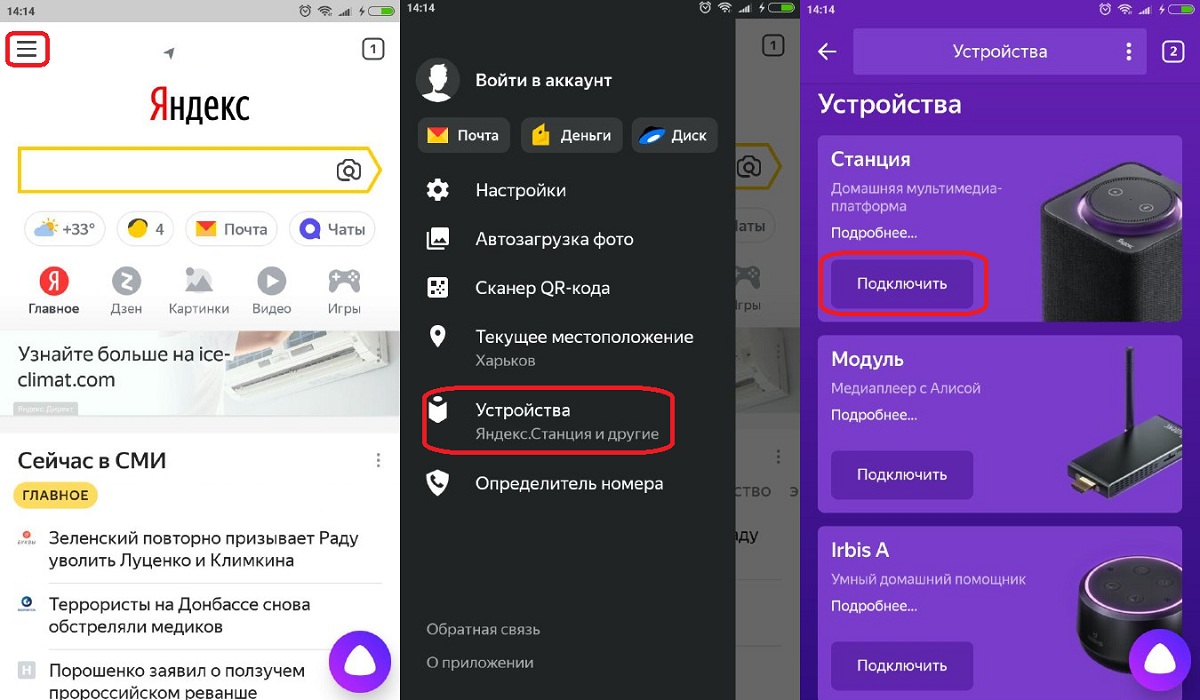
Į Yandex muziką
Išmanusis garsiakalbis dėl savo funkcionalumo leidžia leisti bet kokius takelius, esančius Yandex.Music tarnyboje.Norėdami tai padaryti, turite nurodyti balso komandą “Alisa, įjunkite *dainos pavadinimą*”. Sistema automatiškai ieško ir klausosi. Rekomenduojama žinoti šias funkcijas:
Rekomenduojama žinoti šias funkcijas:
- vietoj pagrindinės komandos pateikiamos alternatyvios. Pavyzdžiui, galite paprašyti paleisti mėgstamą melodiją arba atskirą konkretaus atlikėjo albumą;
- esant poreikiui, galima tvarkyti asmeninius grojaraščius;
- integruota funkcija, leidžianti sukurti mėgstamą grojaraštį.
Pagalba: norėdami leisti melodijas iš „Yandex.Music“ paslaugos, pirmiausia turite užsiprenumeruoti „Yandex.Plus“. Priešingu atveju funkcija automatiškai nepasiekiama. https://cxcvb.com/texnika/televizor/periferiya/yandeks-stanciya-po-podpiske-usloviya-v-2022.html
Problemos ir klausimai: sprendimas
Tarp įprastų Alisa problemų yra situacija, kai stotis tyli, o telefonas rodo „Neįmanoma prisijungti per Bluetooth“. Norėdami pataisyti, turite atlikti šiuos veiksmus:
- Turite įsitikinti, kad stulpelis veikia „Wi-Fi“ režimu. Patvirtinimas: šviesos juosta šviečia baltai.
- Stoties vieta kuo arčiau telefono, paspaudus pakartotinio prisijungimo funkciją.
- Jei sinchronizavimo nustatyti neįmanoma, turite eiti į garso nustatymų kategoriją ir vykdyti ekrane pateikiamus nurodymus.
https://cxcvb.com/kak-podklyuchit/yandeks-stanciyu-k-telefonu.html Jei stotis tyli ir rodoma „neįmanoma sukonfigūruoti įrenginio“, turite įsitikinti, kad stotis persijungė į Wi-Fi nustatymų režimą: indikatoriaus lemputė dega mėlyna spalva.
- Telefono montavimas kuo arčiau kolonėlės.
- Paspauskite muzikos atkūrimo klavišą ir laukite, kol nustatymai bus baigti.
- Jei teigiamo rezultato nėra, pereinama prie raginimų, nurodytų tylių nustatymų skyriuje.
Kaip prijungti Alisą prie interneto, visi būdai per „Wi-Fi“, „Bluetooth“, be interneto ir per mobilųjį ryšį – vaizdo instrukcija: https://youtu.be/KCiODCheqo8 ir paskyros, kuriai ji taikoma, naudojimas. Jei pakartotinis paleidimas nedavė norimo rezultato, turėtumėte susisiekti su palaikymo tarnybos specialistais. Paprastai problemą galite išspręsti per kelias minutes po pagalbos atsakymo. Svarbiausia yra laikytis aiškios veiksmų sekos. Daugybė vartotojų atsiliepimų yra patvirtinimas.